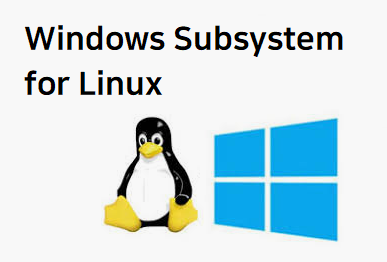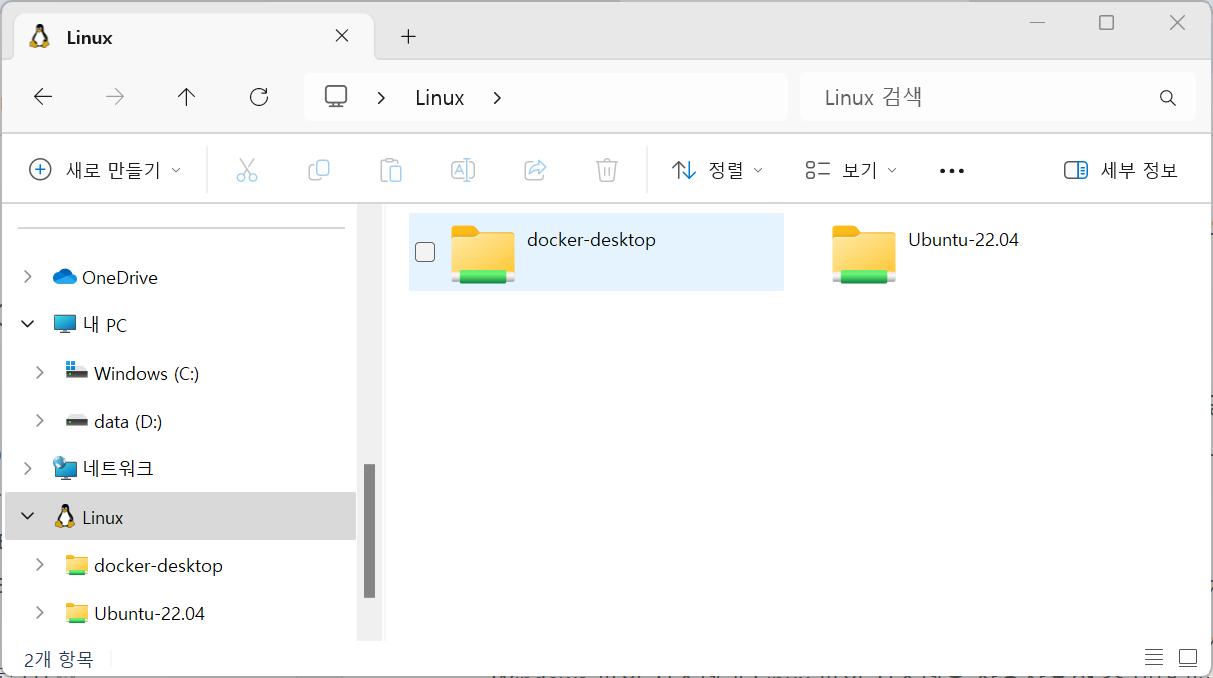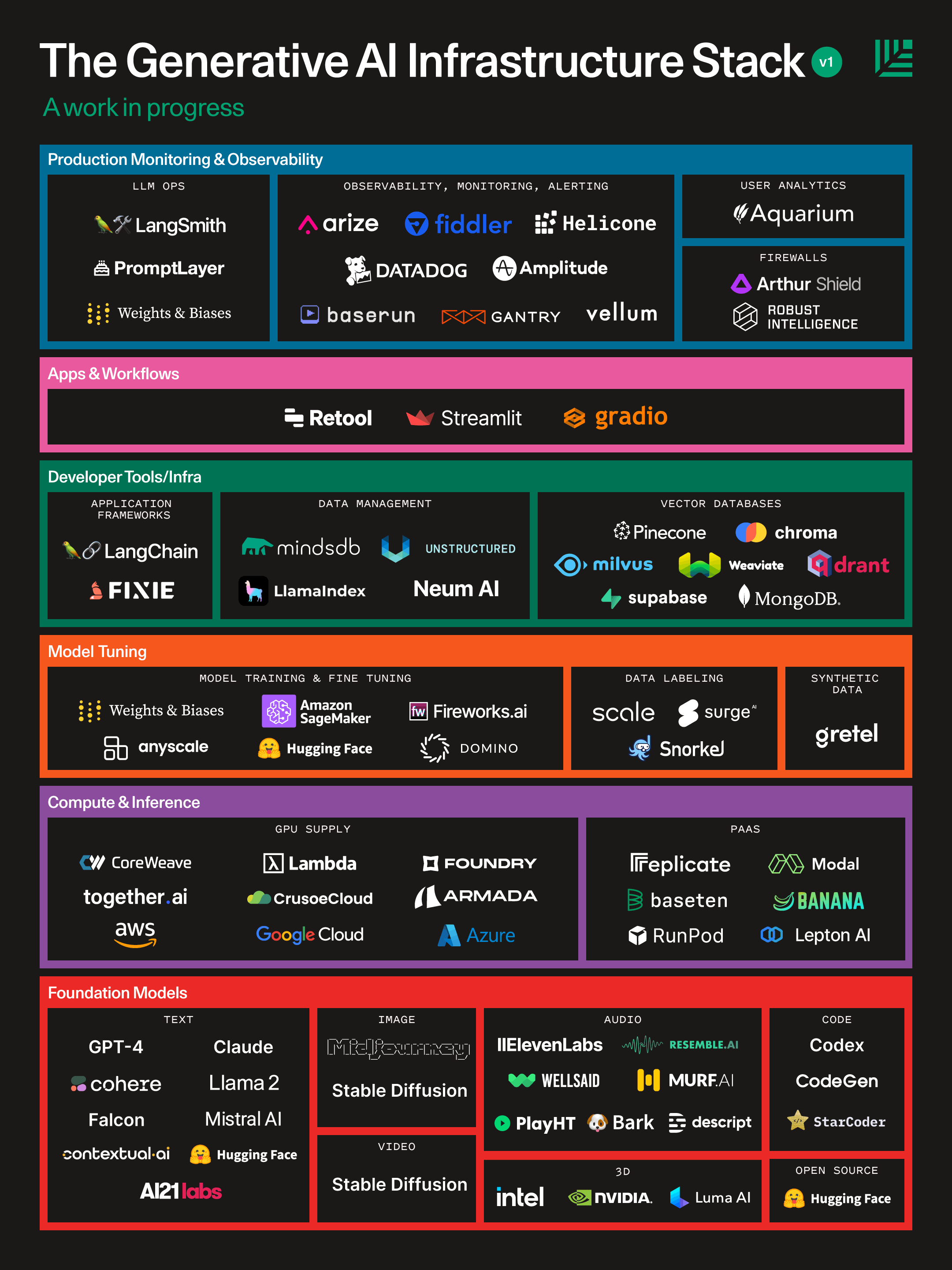Linux의 pwd 명령어는 "print working directory"의 약자로, 현재 사용자가 위치한 디렉토리 경로를 출력합니다. pwd는 사용자가 작업 중인 디렉토리의 절대 경로를 알려주며, 다양한 상황에서 사용됩니다.
1. 기본 사용법
- 명령어:
pwd - 기능: 현재 디렉토리의 절대 경로를 출력합니다. 예를 들어,
/home/user/documents폴더에서pwd를 실행하면/home/user/documents를 출력합니다. - 절대 경로: 루트 디렉토리
/에서부터 시작하는 전체 경로를 의미합니다.
2. pwd의 주요 옵션
pwd 명령어에는 몇 가지 옵션이 있으며, 이 옵션을 통해 추가적인 기능을 활용할 수 있습니다.
-L (logical): 심볼릭 링크를 포함한 논리적 경로를 출력합니다. 심볼릭 링크가 걸려 있을 경우 해당 링크를 따라간 위치가 아닌 링크 자체의 경로를 출력합니다.pwd -L-P (physical): 심볼릭 링크를 해제하고 실제 물리적 경로를 출력합니다. 경로에 심볼릭 링크가 포함되어 있어도 이를 무시하고 최종 위치의 물리적 경로를 출력합니다.pwd -P
3. pwd의 활용 예시와 환경 변수와의 관계
1) 경로 확인: 파일 시스템 내에서 현재 위치를 파악할 때 유용합니다. cd 명령어로 디렉토리를 이동한 후, pwd로 정확한 위치를 확인할 수 있습니다.
2) 스크립트 작성 시 활용: 경로가 필요할 때 pwd를 사용해 현재 위치를 변수에 저장해 사용할 수 있습니다.bash
current_dir=$(pwd)
echo "Current directory is $current_dir"
3) 환경 변수: $PWD는 현재 디렉토리의 경로를 포함하는 환경 변수로, pwd와 동일하게 사용할 수 있습니다.
4. pwd 명령어의 실용적인 활용 예시
(1) 현재 경로를 변수에 저장하기
pwd 명령어는 스크립트에서 경로를 변수에 저장할 때 자주 사용됩니다. 예를 들어, 현재 경로를 기록한 후 나중에 원래 경로로 돌아오는 스크립트를 작성할 수 있습니다.
original_dir=$(pwd) # 현재 경로 저장
cd /tmp # 다른 디렉토리로 이동
# 작업 수행
cd "$original_dir" # 원래 디렉토리로 복귀(2) 심볼릭 링크와 함께 사용
심볼릭 링크가 있는 경로에서 작업할 때 pwd -P와 pwd -L을 통해 실제 물리적 경로와 논리적 경로를 구분하여 확인할 수 있습니다. 예를 들어, /home/user/documents가 /mnt/docs로 연결된 심볼릭 링크라면:
cd /mnt/docs
pwd -L # 출력: /mnt/docs (심볼릭 링크 경로)
pwd -P # 출력: /home/user/documents (실제 물리적 경로)(3) 스크립트 디버깅 시 유용한 pwd
스크립트에서 디렉토리 변경이 많을 경우 pwd를 사용해 현재 위치를 추적하여 오류 발생 위치를 빠르게 찾아낼 수 있습니다.
echo "Starting in $(pwd)"
cd /some/directory || exit 1
echo "Now in $(pwd)"
# 후속 작업 수행5. pwd 명령어의 작동 원리와 차이점
pwd 명령어는 보통 두 가지 방식으로 동작할 수 있습니다:
- 셸 내장 명령어로서의
pwd: 대부분의 셸에서pwd는 내장 명령어로 제공되며, 사용자가 이동한 논리적 디렉토리를 기록하고 추적합니다. - 파일 시스템 명령어로서의
/bin/pwd: 별도의 실행 파일로, 심볼릭 링크를 무시하고 실제 물리적 경로를 출력합니다.
예를 들어, Bash에서 pwd를 실행하면 셸 내장 pwd가 호출되지만 /bin/pwd를 호출하면 물리적 경로를 표시하게 됩니다.
6. pwd의 실용적인 사용 시나리오
(1) 심볼릭 링크 및 네트워크 경로 확인
심볼릭 링크나 네트워크 마운트를 사용하는 환경에서는 pwd의 -L 및 -P 옵션을 통해 현재 작업 중인 디렉토리의 실제 물리적 위치를 확인하여 파일 경로를 정확하게 지정할 수 있습니다.
(2) 배포 자동화 스크립트에서의 위치 추적
서버나 클라우드 환경에서 자동화된 배포 스크립트를 작성할 때, pwd를 사용하여 각 단계를 명확하게 구분하고 오류를 줄일 수 있습니다.
echo "Deploying from $(pwd)"
cd /deploy/folder || exit 1
echo "Working in $(pwd)"
# 배포 스크립트 실행이처럼 pwd는 단순한 명령어로 보이지만, 경로 탐색과 오류 추적 등에서 매우 유용하게 활용됩니다.
7. pwd 명령어와 관련된 셸 설정
(1) $PWD 환경 변수와 pwd의 차이
대부분의 셸에서는 pwd 명령어와 동일한 역할을 하는 $PWD 환경 변수를 자동으로 설정합니다. $PWD는 현재 위치를 가리키는 환경 변수로 스크립트나 다른 명령어와 함께 사용할 수 있으며, 필요할 때 빠르게 경로를 참조할 수 있는 방법입니다.
echo "Current directory: $PWD"- 자동 갱신: 사용자가
cd명령어로 디렉토리를 이동할 때마다$PWD변수는 현재 위치를 반영하도록 자동으로 업데이트됩니다. pwdvs$PWD:$PWD는 환경 변수이기 때문에 명령어를 호출하는 것보다 속도가 빠릅니다. 단, 일부 시스템에서는 심볼릭 링크 경로와 물리적 경로 차이가 있을 수 있으므로 주의가 필요합니다.
(2) Bash의 PROMPT_COMMAND와 pwd 자동 호출
Bash 셸에서는 PROMPT_COMMAND 변수를 설정하여 프롬프트가 표시될 때마다 특정 명령어를 실행하게 할 수 있습니다. pwd 명령어를 활용해 프롬프트에 항상 현재 위치를 표시하도록 할 수 있습니다.
export PROMPT_COMMAND='pwd'이 설정을 통해 사용자가 디렉토리를 이동할 때마다 현재 경로가 자동으로 출력되므로 작업의 편리성을 높일 수 있습니다.
8. 오류 메시지와 문제 해결
(1) "No such file or directory" 오류
pwd 명령어는 기본적으로 오류가 거의 없지만, NFS(Network File System)나 외부 파일 시스템의 네트워크 오류가 발생할 경우 해당 경로에 접근할 수 없어 "No such file or directory" 오류가 발생할 수 있습니다.
- 해결 방법: 네트워크 연결 상태를 확인하고, 해당 경로에 접근할 수 있는지 테스트합니다.
(2) "Too many symbolic links encountered" 오류
pwd 명령어가 심볼릭 링크를 따라갈 때 링크가 무한 루프에 빠지면 "Too many symbolic links encountered" 오류가 발생할 수 있습니다.
- 해결 방법:
pwd -P옵션으로 물리적 경로를 확인하거나, 심볼릭 링크 구성을 점검하여 무한 루프가 없도록 설정을 수정합니다.
9. pwd와 함께 사용하면 유용한 명령어
(1) cd (Change Directory)
pwd와 cd 명령어는 경로 탐색에서 자주 함께 사용됩니다. 디렉토리를 이동한 후 pwd로 이동 위치를 확인하는 방식으로 활용할 수 있습니다.
cd /var/log
pwd # 출력: /var/log(2) ls (List Directory Contents)
ls 명령어는 pwd와 결합하여 디렉토리 경로와 그 경로에 포함된 파일 목록을 한 번에 확인할 수 있습니다.
pwd
ls(3) find (File Search)
현재 디렉토리와 하위 디렉토리에서 특정 파일을 검색하고자 할 때 pwd와 find를 함께 사용할 수 있습니다.
find "$(pwd)" -name "*.log"10. pwd의 요약
pwd는 현재 디렉토리의 절대 경로를 출력하는 기본 명령어로, 파일 시스템 내 경로 탐색에 필수적입니다.-L옵션은 논리적 경로,-P옵션은 물리적 경로를 출력하여 심볼릭 링크의 실제 위치를 확인할 수 있습니다.- 환경 변수
$PWD는pwd명령어와 유사하게 현재 위치를 제공하지만, 속도가 빠르고 스크립트에서 자주 사용됩니다. - 오류가 발생하는 경우 주로 네트워크나 심볼릭 링크 설정에 문제가 있는 경우가 많으므로, 문제 상황에 맞는 해결 방법을 활용해야 합니다.
pwd는 단순한 명령어로 보이지만, 다양한 옵션과 상황에서 활용할 수 있는 유용한 도구로, 파일 시스템 탐색과 스크립트 작성에 필수적인 역할을 합니다.
11. pwd 명령어와 함께 자주 쓰이는 고급 사용법
(1) 경로 자동화 스크립트 작성 시 pwd 활용
스크립트를 작성할 때, 작업 도중 현재 디렉토리를 자주 변경해야 한다면 pwd 명령어를 사용하여 현재 경로를 저장하고, 마지막에 원래 디렉토리로 돌아오는 방식이 유용합니다.
예시 스크립트:
#!/bin/bash
original_dir=$(pwd) # 현재 경로 저장
cd /path/to/other/directory || exit 1 # 작업 디렉토리로 이동
# 작업 수행
cd "$original_dir" # 작업 후 원래 경로로 복귀(2) 로그 파일에 경로 기록하기
다수의 작업을 진행하며 로그를 남길 때, 각 단계에서 pwd 명령어를 사용하여 현재 작업 경로를 로그 파일에 기록해 두면, 나중에 로그를 통해 작업 경로를 쉽게 추적할 수 있습니다.
echo "Starting task in $(pwd)" >> /path/to/logfile.log
# 작업 수행
echo "Task completed in $(pwd)" >> /path/to/logfile.log(3) 디렉토리 변동 감지
백업 스크립트나 디렉토리 모니터링 작업에서 pwd를 사용하여 특정 디렉토리에 대한 접근 경로를 지속적으로 추적하고 기록할 수 있습니다. 특히, 심볼릭 링크 경로가 자주 바뀌는 경우 유용합니다.
if [[ "$(pwd)" == "/expected/path" ]]; then
echo "In expected path, continuing..."
else
echo "Path has changed!"
fi12. pwd 명령어의 역사와 셸 내 구현 차이
pwd는 Unix 계열 시스템의 매우 오래된 명령어로, 초기 Unix 운영 체제에서부터 사용되었습니다. 이를 통해 사용자는 디렉토리 기반의 파일 시스템 내에서 작업을 수행하며, 디렉토리 구조를 보다 쉽게 이해할 수 있었습니다.
- Bash와 Zsh:
pwd는 대부분의 Unix/Linux 셸에 기본 내장되어 있으며, 다양한 셸에서 비슷하게 작동합니다. 다만, 일부 셸은 환경 변수와pwd의 동작 방식이 약간 다를 수 있습니다. 예를 들어, Zsh의$PWD는cd명령어를 통해 위치가 변경될 때마다 즉시 업데이트되며, Bash에서도 유사한 방식으로 동작합니다. - POSIX 표준:
pwd는 POSIX 표준을 준수하는 명령어로, Linux뿐 아니라 다른 Unix 계열 시스템에서도 일관된 방식으로 사용할 수 있습니다. POSIX 호환 시스템에서pwd의 기본적인 기능과 옵션은 동일합니다.
13. pwd의 활용 예제 정리
- 기본 사용:
pwd로 현재 경로를 출력해 파일 시스템의 위치를 명확히 파악합니다. - 옵션 사용:
pwd -L과pwd -P옵션을 통해 심볼릭 링크 경로와 물리적 경로를 구분하여 확인합니다. - 환경 변수와의 결합:
$PWD환경 변수를 활용해 빠르게 현재 위치를 추적하고 다른 명령어와 결합하여 스크립트 자동화에 활용합니다. - 디렉토리 이동 후 복귀:
pwd명령어를 사용해 원래 위치를 저장하고 작업 후 돌아오는 스크립트를 구성합니다. - 로그와 디버깅에 사용: 로그 파일에 현재 경로를 기록해 나중에 디버깅과 추적이 가능하도록 설정합니다.
14. pwd에 대한 결론
pwd 명령어는 시스템 내 경로를 출력하는 간단한 명령어처럼 보이지만, 다양한 상황에서 유용하게 사용할 수 있는 도구입니다. 디렉토리 탐색, 스크립트 자동화, 로그 작성, 심볼릭 링크 추적 등에서 활용되며, pwd의 옵션과 환경 변수를 이해하면 더 효율적으로 경로를 관리할 수 있습니다.
'IT > Linux' 카테고리의 다른 글
| Linux 기본 명령어 03 [cp] (0) | 2024.11.09 |
|---|---|
| ubuntu 22.04 버젼에서 node 설치 방법 (0) | 2024.11.02 |
| Linux 기본 명령어 02 [ pwd ] (0) | 2024.10.25 |
| Linux 기본 명령어 [ ls -l ] (0) | 2024.10.25 |
| Linux 기본 명령어 [ ls ] (0) | 2024.10.25 |